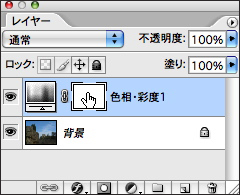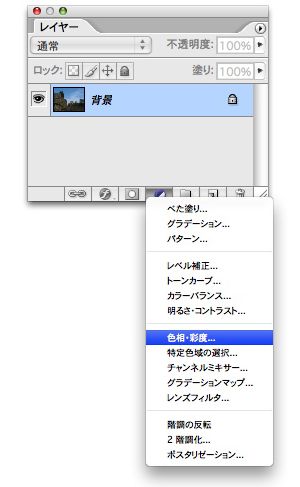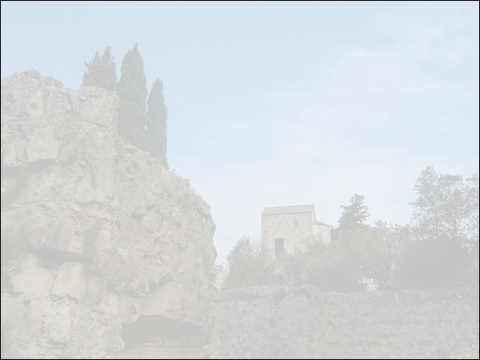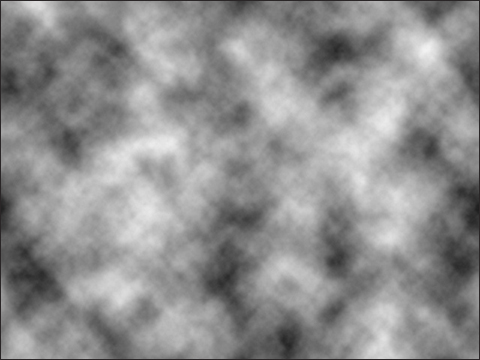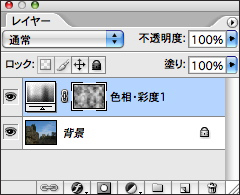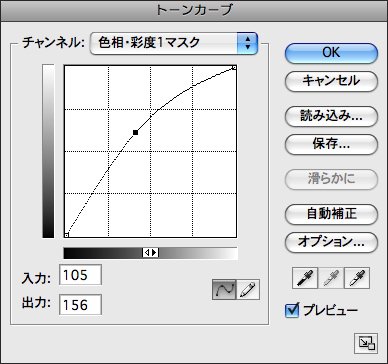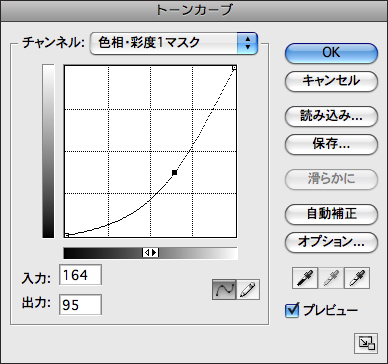Technique04 スタイルとフィルタの基本
05 フィルタの応用
本章の最後に、フィルタを応用したマスキングテクニックを紹介する。 フィルタは画像だけでなく、レイヤーマスクにも適用できる。これを利用して、手作業では難しいさまざまなマスキングが可能になる。ここでは「雲模様」フィルタとレイヤーマスクを使って、画像にリアルなもやを描いてみよう。
フィルタを使ったマスキング
風景写真の全体にもやを作成する。調整レイヤーを追加して全体を明るくし、その調整レイヤーのレイヤーマスクに雲模様フィルタを適用する。すると調整レイヤーが雲模様でマスクされ、もやのような濃淡が発生する。もやの量はトーンカーブを使って、レイヤーマスクの明るさを調整することで微細にコントロールできる。このテクニックは、料理の湯気や立ちこめる砂塵などの作成にも利用できるだろう。
1.まずは画像を開き、レイヤーパレット下部にある[塗りつぶしまたは調整レイヤーを新規作成]ボタンをクリックして、メニューから[色相・彩度]を選択する。
2.[色相・彩度]ダイアログで[明度:80]に設定して画像全体を明るくする。
3.レイヤーパレットに戻り、optionキーを押しながら追加された調整レイヤーのレイヤーマスクサムネールアイコンをクリック。レイヤーマスクが画像として表示される。この状態で“描画”→“雲模様1”フィルタを実行すると、レイヤーマスクが図のように描画される。再度optionキーを押しながらレイヤーマスクサムネールアイコンをクリックして通常表示に戻すと、全体に画像全体にリアルなもやが作成される。
4.もやの濃淡はトーンカーブを使ってレイヤーマスクを調整すればよい。調整レイヤーが選択されている状態でイメージメニュー→“色調補正”→“トーンカーブを実行し、カーブを山形にして明るくすると全体のもやが増える。谷型にするともやが少量になる。すべてよければ加工完了だ。